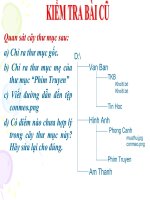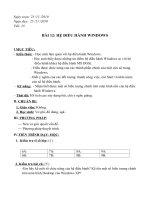Bai 12 He dieu hanh Windows
Bạn đang xem bản rút gọn của tài liệu. Xem và tải ngay bản đầy đủ của tài liệu tại đây (2.5 MB, 33 trang )
<span class='text_page_counter'>(1)</span>
<span class='text_page_counter'>(2)</span> KIỂM TRA BÀI CŨ C:\. LOP 6 TOAN. Dai.doc. Câu hỏi:. Hinh.doc. 1. Em hãy viết đường dẫn đến tệp tin Dai.doc?. WORD. 2. Em hãy kể tên các thư mục con của thư mục LOP 6. TIN HỌC EXCEL. ANH VAN DOC VIET.
<span class='text_page_counter'>(3)</span> KIỂM TRA BÀI CŨ C:\. LOP 6. Đáp án: TOAN. Dai.doc. 1. C:\LOP6\TOÁN\Dai.doc. Hinh.doc. TIN HỌC WORD EXCEL. ANH VAN DOC VIET. 2. Thư mục con của thư mục LOP 6 là: thư mục TOAN, thư mục TIN HOC, thư mục ANH VAN.
<span class='text_page_counter'>(4)</span> Hệ điều hành cho máy tính cá nhân. Windows được xem là hệ điều hành dành cho máy tính phổ biến nhất trên thế giới khi cứ 10 chiếc máy tính lại có 9 chiếc sử dụng Windows. Sự thành công của hệ điều hành này không chỉ đưa tên tuổi của Microsoft lên vị trí hàng đầu thế giới mà còn giúp nhà sáng lập Bill Gates trở thành một trong những người giàu nhất hành tinh..
<span class='text_page_counter'>(5)</span> NỘI DUNG 1. Màn hình làm việc chính của Windows. 2. Nút Start và bảng chọn Start 3. Thanh công việc 4. Cửa sổ làm việc.
<span class='text_page_counter'>(6)</span> 1. Màn hình làm việc chính của Windows. a. Màn hình nền. Các biểu tượng Quan sát chương trình màn hình. Biểu tượng thùng rác. Windows em thấy gì?. Thanh công việc.
<span class='text_page_counter'>(7)</span> 1. Màn hình làm việc chính của Windows. a. Màn hình nền.. Màn hình nền của Windows gồm các biểu tượng chương trình, biểu tượng thùng rác, thanh công việc,….
<span class='text_page_counter'>(8)</span> 1. Màn hình làm việc chính của Windows. a. Màn hình nền. b. Một vài biểu tượng chính trên màn hình nền. - My Computer: Là nơi chứa các thông tin trên máy tính - Recycle Bin: Là nơi chứa các thư mục và tệp tin bị xóa. Biểu Biểu tượngtượng My Computer Thùng rác My Computer có chức năng Biểu gì? tượng thùng rác có chức năng gì?.
<span class='text_page_counter'>(9)</span> 1. Màn hình làm việc chính của Windows a. Màn hình nền. b. Một vài biểu tượng chính trên màn hình nền. Khi nháy chuột vào My Computer. Em hãy cho biết nội dung mà em thấy (phần nội dung bên phải màn hình) Các ổ đĩa mềm, CD ROM, DVD Ổ đĩa cứng Các thư mục dữ liệu được tạo sẵn trong máy tính.
<span class='text_page_counter'>(10)</span> 1. Màn hình làm việc chính của Windows. a. Màn hình nền. b. Một vài biểu tượng chính trên màn hình nền.. Làm thếmở nào để Muốn biểu tượng nàonội thì xem được nháy đúp vào biểu dung của các biểutượng tượngđó đó?.
<span class='text_page_counter'>(11)</span> 1. Màn hình làm việc chính của Windows. a. Màn hình nền. b. Một vài biểu tượng chính trên màn hình nền. - My Computer: Là nơi chứa các thông tin trên máy tính - Recycle Bin: Là nơi chứa các thư mục và tệp tin bị xóa. . Lưu ý:. Muốn xem nội dung của biểu tượng nào thì ta nháy đúp chuột vào biểu tượng đó..
<span class='text_page_counter'>(12)</span> 1. Màn hình làm việc chính của Windows a. Màn hình nền. b. Một vài biểu tượng chính trên màn hình nền. c. Các biểu tượng chương trình. - Các chương trình được cài đặt trên Windows thường có các biểu tượng riêng - Các biểu tượng nhiều hay ít tùy thuộc vào người sử dụng cài đặt vào..
<span class='text_page_counter'>(13)</span> Nút Start.
<span class='text_page_counter'>(14)</span> 1 2. Màn hình làm việc chính của Windows Nút Start và bảng chọn Start. Giả sử không có các biểu tượng trên màn hình thì em vào các phần mềm bằng cách nào?. Quan. Nút Start là nơi bắt đầu mọi sátcông màn nền sau: việc hình trong Windows.
<span class='text_page_counter'>(15)</span> Classic Start Menu. 2. Màn hình làm việc chính của Windows Nút Start và bảng chọn Start. Start Menu. 1.
<span class='text_page_counter'>(16)</span> 1 2. Màn hình làm việc chính của Windows Nút Start và bảng chọn Start. tiện ích Khi nháy nút Start, xuất Chứa hiện bảng quan trọng chọn Start -. - Bảng chọn Start chứa các lệnh Các phần mềm mới dụng gần đây cần thiết để bắt đầu sửsửdụng Windows. . - Khi kích chuột vào All Program ta Hỗ trợ - Tìm kiếm có thể khởi động các chương trình có trong bảng chọn đó.Bảng chọn chứa các . chương trình được cài đặt trongCác máylệnh tính vào ra hệ thống. Chứa các thư mục chính của tích người Tiện sử dụng hệ thống.
<span class='text_page_counter'>(17)</span> Câu 1: Hãy chọn phương án đúng Trên màn hình làm việc chính của Windows thường có. A. Biểu tượng thùng rác, biểu tượng chương trình; B. Thanh công việc, thùng rác; C. Biểu tượng My Computer, thùng rác; D. Biểu tượng My Computer, thùng rác và biểu tượng chương trình.
<span class='text_page_counter'>(18)</span> Câu 2: Chỉ rõ biểu tượng chính và biểu tượng chương trình trong các biểu tượng dưới đây:. 1. 2. Biểu tượng chính H 1,3. 3. 4. Biểu tượng chương trình h2,4.
<span class='text_page_counter'>(19)</span> Muốn chạy 1 chương trình ta thực hiện thao tác nào? Nháy chuột vào biểu tượng tương ứng chương trình đó. Nháy chuột phải vào biểu tượng tương ứng chương trình đó. Nháy đúp chuột vào biểu tượng tương ứng chương trình đó Tất cả đều sai.
<span class='text_page_counter'>(20)</span>
<span class='text_page_counter'>(21)</span>
<span class='text_page_counter'>(22)</span> KIỂM TRA BÀI CŨ Câu hỏi: 1. Màn hình nền của Windows gồm những biểu tượng nào? 2. Muốn xem nội dung của biểu tượng nào thi ta cần phải làm gì?.
<span class='text_page_counter'>(23)</span> KIỂM TRA BÀI CŨ. Đáp án: 1. Màn hình nền của Windows gồm các biểu tượng chương trình, biểu tượng thùng rác, thanh công việc,… 2. Muốn xem nội dung của biểu tượng nào thì ta nháy đúp chuột vào biểu tượng đó..
<span class='text_page_counter'>(24)</span> Nút Start nằm ở đâu trên màn hình Nằm tại góc dưới của màn hình. Nằm trong cửa sổ MyComputer. Nằm trên thanh công việc. Tất cả đều sai.
<span class='text_page_counter'>(25)</span> 1 2 3. Màn hình làm việc chính của Windows Nút Start và bảng chọn Start Thanh công việc - Thanh. công việc thường nằm ở đáy màn hình. Bao gồm: Thanh + Nút Start công việc + Các chương trình đang chạy. ở vị trí nào - Khi chạy một chương trên trình, màn biểu tượng của nó xuất hiện Thanh công việcviệc. nhanh (Quick hình nền?Launch) trên thanh công. t ú N rt Sta. Hiển thị biểu tượng các chương trình đang hoạt động. Vùng thông báo.
<span class='text_page_counter'>(26)</span> 1 2 3 4. Màn hình làm việc chính của Windows Nút Start và bảng chọn Start Thanh công việc Cửa sổ làm việc.
<span class='text_page_counter'>(27)</span> Trong Windows, mỗi chương trình được thực hiện trong một cửa sổ riêng; người sử dụng giao tiếp (ra lệnh hay nhận thông tin) chương trình thông Mỗivới chương qua cửa sổ đó (Windows trình được theothực tiếng Anh có nghĩa hiện trên mấy là các cửa sổ) cửa sổ?. Chương trình soạn thảo văn bản (Word). Chương trình đồ họa (Paint) Chương trình nghe nhạc (Media player).
<span class='text_page_counter'>(28)</span> 4. Cửa sổ làm việc - Thanh tiêu. đề.
<span class='text_page_counter'>(29)</span> 4. Cửa sổ làm việc - Tên cửa. . sổ. -. Các nút lệnh. Bao gồm:. Minnimize: Thu nhỏ cửa sổ thành biểu tượng trên thanh công việc Maximize: Phóng to cửa sổ ra trên màn hình Restore: Thu nhỏ cửa sổ ra trên màn hình Close: Đóng cửa sổ và kết thúc chương trình hiện thời.
<span class='text_page_counter'>(30)</span> Câu Câu 1: 1: Trên Trên màn màn hình hình làm làm việc việc của của Windows Windows thường thường có: có:. A. Chỉ có biểu tượng chương trình ứng dụng. B. Chỉ có thanh công việc. C. Các biểu tượng và thanh công việc. D. Chỉ có nút Start và thanh công việc.
<span class='text_page_counter'>(31)</span> Câu Câu 2: 2: Một Một chương chương trình trình đang đang chạy, chạy, biểu biểu tượng tượng nó nó nằm nằm ở: ở:. A Thanh công việc B Nằm ở một góc màn hình. C Nằm trong cửa sổ My Computer D Nằm tuỳ ý theo người sử dụng.
<span class='text_page_counter'>(32)</span> • • • •. Học bài theo vở và SGK Học thuộc bài Trả lời các câu hỏi (SGK/51) Xem trước Bài thực hành 2: Làm quen với Windows.
<span class='text_page_counter'>(33)</span> Tiết học đến đây là kết thúc!.
<span class='text_page_counter'>(34)</span>